| 文書番号:5270 |
| Q.【Wi-Fiルーター】Kindle端末のWi-Fi(無線)接続方法
|
|
| |
|
Kindle端末のWi-Fi(無線)接続方法
弊社Wi-Fiルーターを使用してKindle端末を無線接続する場合、以下の方法で設定を行います。
※既に弊社Wi-Fiルーターがインターネット環境に接続されている必要があります。
Kindle端末のWi-Fi(無線)接続設定方法
1 弊社Wi-Fiルーターに付属の「本製品の初期暗号キー(Key)」シールをご用意ください。
または、本体に記載されている無線暗号キー(ラベルにある「Key:」の部分)をメモします。
| LAN-から始まるルーター型番の例 |
WRC-から始まるルーター型番の例 |

|
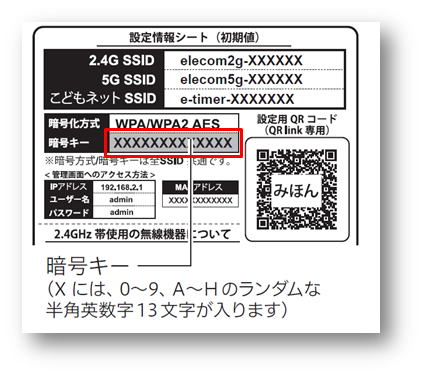
|
初期暗号キーがご不明な場合は、以下をリンクをご参照ください。
ルーターの無線接続に使用する初期SSID/暗号キー(パスワード)がわかりません
2 Kindle端末の電源を入れます。
3 画面を最上部から下に向かってスワイプします。
4 メニューが表示されましたら、「ワイヤレス」をタップします。
5 Wi-Fiの項目が表示しますので、オフに色が付いている場合は、オンをタップします。
(既にオンの場合は、次へお進みください)
6 現在受信できるの無線の一覧が表示されますので、お使いのルーターにより表示がかわりますので、該当のものをタップします。
| 型番 |
セキュリティ |
SSID名 |
| WRC-から始まるルーター |
高い |
elecom2g-(英数字) |
| elecom5g-(英数字) |
| こどもネットタイマー専用 |
e-timer-(英数字) |
| LAN-から始まるルーター |
高い |
logitecuser |
| logitec(数字) |
| logitec11a(数字) |
| logitec-(英数字) |
| 低い |
logitecgameuser |
| logitec2nd(数字) |
| logitec2nd-(英数字) |
以下は、SSID名が表示される画面イメージです。
※セキュリティの高いSSIDを選択されることを推奨します。
7 パスワードの入力画面が表示されます。
無線LANルーターに付属の「本製品の初期暗号キー(Key)」シールに記載または、
本体のラベルに記載がある「Key:」の右横にある13桁の暗号キーを入力します。
※暗号キーは、「0~9」「A~H(大文字)」で構成されています。
※初期暗号キーのローマ字は大文字の入力となります。
小文字で入力すると接続できません。
ソフトウェアキーボード左下の「↑」を先にタップすると大文字になります。
例:「A」を入力する場合は、「↑」をタップして「a」
※数字とローマ字は、ソフトウェアキーボード左下の「文字」をタップすると切り替わります。
8 パスワード(暗号キー)を入力後、「接続」をタップします。
9 設定画面に戻りますので、選択したSSIDの下に、「接続済み」と表示されたら設定完了です。
(Wi-Fiのマークも色が変わり、鍵の代わりにチェックが表示します。)
10 ホームボタンを押してホーム画面に戻り、インターネット接続を確認してください。
以上の設定をお試し頂いても接続出来ない場合、併せて下記もご確認をお願い致します。
SSIDが表示されない、または、SSIDは表示しているが接続出来ない場合はこちら
・誤った情報が登録されている場合もあります。一度、設定の削除もお試しください。
Kindle端末のプロファイル削除方法
・お使いの端末は、iPhone等の別の無線端末ではありませんか
iOS端末のWi-Fi接続手順
Androin端末をWi-Fi接続する方法
上記をお試し頂いても
・Wi-Fi接続ができない場合
・Wi-Fi接続は出来るがインターネットが出来ない場合
は、ルーターの初期設定が出来ていない可能性があります。
以下リンクをご参照ください。
ルーターの初期設定ができません/2台目以降が接続できません
|
| 作成日時:2013-09-06 |
| 更新日時:2024-12-05 |

|